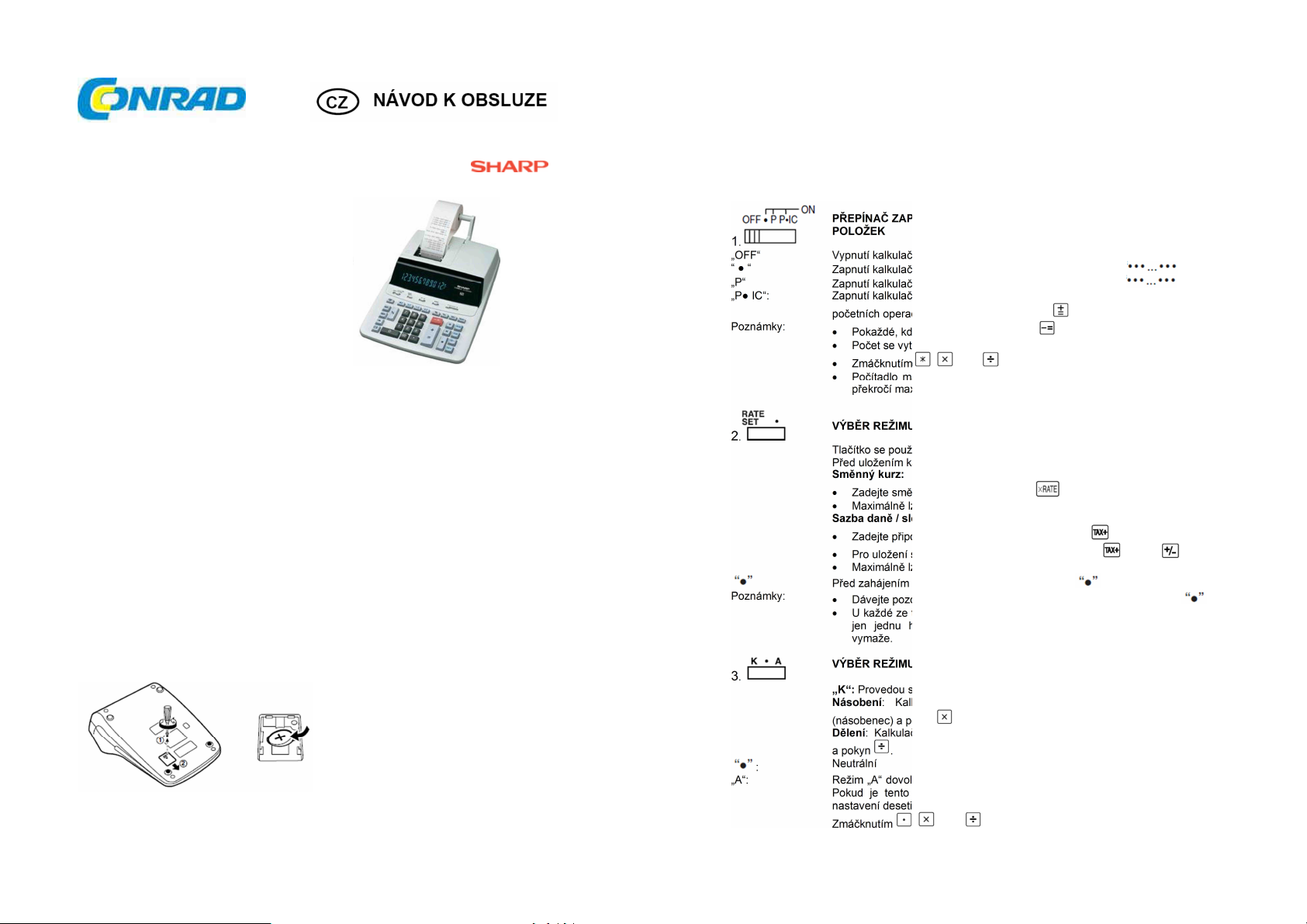
1
„K“
:
Stolní kalkulačka s tiskem
CS 2635RHGY
Obj. č.: 77 58 56
Vážení zákazníci,
děkujeme Vám za Vaši důvěru a za nákup stolní kalkulačky Sharp s tiskem CS 2635RH.
Tento návod k obsluze je součástí výrobku. Obsahuje důležité pokyny k uvedení výrobku
do provozu a k jeho obsluze. Jestliže výrobek předáte jiným osobám, dbejte na to, abyste
jim odevzdali i tento návod.
Ponechejte si tento návod, abyste si jej mohli znovu kdykoliv přečíst!
Instalace záložní baterie
Před prvním použitím nejdříve vytáhněte vloženou lithiovou baterii a vložte ji do kalkulačky podle níže
uvedeného postupu.
Jestliže není vložena záložní baterie, dojde v případě náhodného odpojení kalkulačky od proudu
k vymazání zadaných sazeb daně, slevy a poměru převodu měn.
1. Přepínač napájení dejte do polohy „OFF“ a odpojte kalkulačku od zásuvky elektrického proudu.
2. Odstraňte kryt schránky baterie na spodní straně kalkulačky (viz obr. 1).
3. Baterii dobře vytřete suchým hadříkem a vložte ji dovnitř kladným pólem nahoru (obr. 2).
4. Kryt schránky baterie vraťte znova na místo.
5. Stiskněte tlačítko RESET, které je na zadní straně přístroje (viz obr. 14).
Obr. 1 Obr. 2
Po instalaci baterie
• Zástrčku napájecího kabelu zapojte do síťové zásuvky a přepínač napájení dejte do polohy „ON“.
Zkontrolujte, zda se na displeji ukazuje „0“. Pokud se „0“ nezobrazuje, vyjměte baterii, znova ji
nainstalujte a zkontrolujte opět displej.
• Jako referenci pro další výměnu baterie si na štítek, který je na spodní straně přístroje, napište
měsíc a rok, kdy byla baterie vložena do kalkulačky.
Provozní prvky
PŘEPÍNAČ ZAPNUTÍ A VYPNUTÍ; TISK / VÝBĚR REŽIMU POČÍTÁNÍ
.
„OFF“ Vypnutí kalkulačky.
“ ● “
„P“
„P● IC“: Zapnutí kalkulačky. Nastavení režimu tisku a počítání položek. Provede se tolik
Poznámky:
2
.
Tlačítko se používá pro nastavení směnného kurzu nebo sazby daně / slevy.
Poznámky:
3
.
:
„A“: Režim „A“ dovoluje sčítání nebo odčítání čísel bez zadání desetinného místa.
POLOŽEK
Zapnutí kalkulačky. Nastavení režimu bez tisku (vytiskne se „ -P“)
Zapnutí kalkulačky. Nastavení s režimem tisku (Vytiskne se „ +P“)
početních operací, kolikrát se stiskne tlačítko .
• Pokaždé, když se pro odpočet použije , odečte se od počtu 1.
• Počet se vytiskne, když se získá vypočtený výsledek.
• Zmáčknutím , nebo se počet vymaže.
• Počítadlo má maximální kapacitu na tři číslice (až do ±999). Když počet
překročí maximální kapacitu, počítadlo se vynuluje.
VÝBĚR REŽIMU DAŇOVÉ SAZBY
Před uložením každé sazby dejte přepínač do polohy „RATE SET“.
Směnný kurz:
• Zadejte směnný kurz a poté stiskněte .
• Maximálně lze uložit 6 místní číslo (desetinný bod se nepočítá jako číslice).
Sazba daně / slevy:
• Zadejte připočtenou sazbu daně a poté stiskněte .
• Pro uložení sazby daně stiskněte před zmáčknutím nejdříve .
• Maximálně lze uložit 4 místní číslo (desetinný bod se nepočítá jako číslice).
Před zahájením výpočtu dejte přepínač do polohy .
• Dávejte pozor, abyste po uložení každé sazby nastavili přepínač na .
• U každé ze třech položek (směnného kurzu, sazby daně a slevy) lze uložit
jen jednu hodnotu. Když zadáte novou hodnotu, předešlá sazba se
vymaže.
VÝBĚR REŽIMU KONSTANTY / SČÍTÁNÍ (ODČÍTÁNÍ)
Provedou se následující konstantní funkce:
Násobení: Kalkulačka si automaticky zapamatuje první zadané číslo
(násobenec) a pokyn .
Dělení: Kalkulačka si automaticky zapamatuje druhé vložené číslo (dělitel)
a pokyn .
Neutrální
Pokud je tento režim aktivní, desetinné místo se zadá automaticky podle
nastavení desetinného voliče.
Zmáčknutím , nebo se režim „A“ automaticky přepíše a vytiskne se
správný desetinný výsledek podle přednastavení počtu desetinných míst.
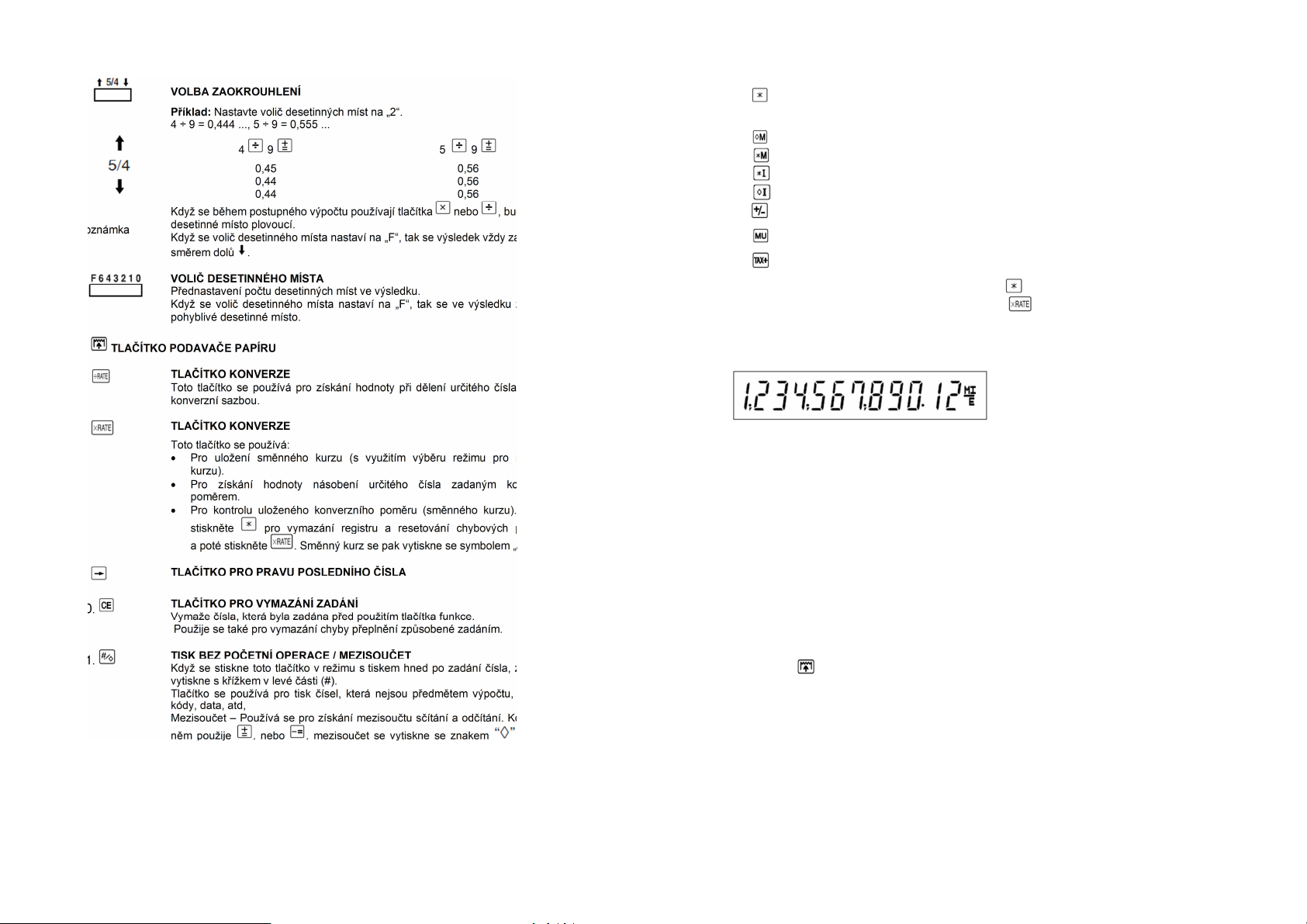
4
Příklad:
VOLIČ DESETINNÉHO MÍSTA
6
TLAČÍTKO KONVER
ZE
TLAČÍTKO KONVERZE
a poté stiskněte
. Směnný kurz se pak vytiskne se symbolem „TC“.
9
TLAČ
ÍTKO PRO PRAVU POSLEDNÍHO ČÍSLA
TLAČÍTKO PRO VYMAZÁNÍ ZADÁNÍ
TISK
BEZ POČETNÍ OPERACE / MEZISOUČET
TLAČÍTKO TOTAL
TLAČÍTKO PRO VYVOLÁNÍ 1. PAMĚTI
TLAČÍTKO PRO VYVOLÁNÍ
1
. PAMĚTI A VYMAZÁNÍ PAMĚTI
TLAČÍTKO PRO VYVOLÁNÍ
2
. PAMĚTI A
VYMAZÁNÍ PAMĚTI
16
TLAČÍTKO PRO VYVOLÁNÍ
2
. PAMĚTI
TLAČÍTKO
PRO ZMĚNU ZNAMÉNKA
TLAČÍTKO OPAKOVANÉ OPERACE
TLAČÍTKO PRO ZAHRNUTÍ DAN
Ě
.
Poznámka
5
.
. TLAČÍTKO PODAVAČE PAPÍRU
7
.
8
.
Toto tlačítko se používá:
.
10
.
11
.
Po stisknutí tohoto tlačítka se zobrazované číslo vytiskne se znakem „P“ i v režimu bez
tisku.
VOLBA ZAOKROUHLENÍ
Nastavte volič desetinných míst na „2“.
4 ÷ 9 = 0,444 ..., 5 ÷ 9 = 0,555 ...
4 9 5 9
0,45
Když se během postupného výpočtu používají tlačítka nebo , bude
desetinné místo plovoucí.
Když se volič desetinného místa nastaví na „F“, tak se výsledek vždy zaokrouhlí
směrem dolů .
Přednastavení počtu desetinných míst ve výsledku.
Když se volič desetinného místa nastaví na „F“, tak se ve výsledku zobrazuje
pohyblivé desetinné místo.
Toto tlačítko se používá pro získání hodnoty při dělení určitého čísla zadanou
konverzní sazbou.
•
Pro uložení směnného kurzu (s využitím výběru režimu pro nastavení
kurzu).
•
Pro získání hodnoty násobení určitého čísla zadaným konverzním
poměrem.
•
Pro kontrolu uloženého konverzního poměru (směnného kurzu). Nejdříve
stiskněte pro vymazání registru a resetování chybových podmínek
Vymaže čísla, která byla zadána před použitím tlačítka funkce.
Použije se také pro vymazání chyby přeplnění způsobené zadáním.
Když se stiskne toto tlačítko v režimu s tiskem hned po zadání čísla, zadání se
vytiskne s křížkem v levé části (#).
Tlačítko se používá pro tisk čísel, která nejsou předmětem výpočtu, jako jsou
kódy, data, atd,
Mezisoučet – Používá se pro získání mezisoučtu sčítání a odčítání. Když se po
něm použije , nebo , mezisoučet se vytiskne se znakem a můžete
pokračovat v kalkulaci.
0,44
0,44
0,56
0,56
0,56
12
13
14
15
17
18
19
.
.
.
.
.
.
.
.
Vytiskne se celkový součet nebo rozdíl se znakem hvězdičky.
Tlačítko se použije i pro vymazání registru a resetování chybové podmínky.
Mění algebraické znaménko čísla (např. plus na mínus nebo záporné na kladné)
Výpočet přirážky, procentuální změny a automatické navýšení / slevy.
Používá se pro výpočty se zahrnutím sazby daně / slevy.
Pro kontrolu uložené sazby stiskněte , aby se vymazal registr a resetovala se
chybová podmínka a poté stiskněte . Sazba daně / slevy se vytiskne se
symbolem „TX“.
20. DISPLAY
Formát displeje:
Symboly:
M : Symbol první paměti
Objeví se, když se číslo uloží do první paměti.
I : Symbol druhé paměti
Objeví se, když se číslo uloží do druhé paměti.
-
: Symbol mínus
Objevuje se u záporného čísla.
E : Symbol chyby
Objeví se při detekci chyby.
Pozn.: I když jsou z instruktážních důvodů výše uvedeny všechny symboly, neobjevují se tyto symboly
na displeji současně.
VÝMĚNA INKOUSTOVÉ PÁSKY
1. Odstraňte z kalkulačky cívku s papírem. (Papír natáhněte a vysuňte jej z tiskového mechanizmu
tlačítkem .
2. Přepínač napájení dejte do polohy OFF a dávejte pozor, aby se tiskový válec nehýbal.
3. Kryt tiskárny posuňte směrem k zadní části kalkulačky a tiskárnu otevřete (obr. 1).
4. Odstraňte z tiskárny použitou pásku.
5. Vložte do tiskárny novou pásku.
6. Když černá strana pásky směruje nahoru, vložte jednu cívku na osu cívky na pravé straně (obr. 2).
Dávejte pozor, aby cívka pevně seděla na místě.
7. Zaveďte pásku kolem vnějšího kovového vodiče (obr. 3).
8. Uvolněnou část pásky napněte ručně otáčením jedné z cívek.
9. Kryt tiskárny vraťte na místo.
10. Vložte do tiskárny váleček s tiskovým papírem.
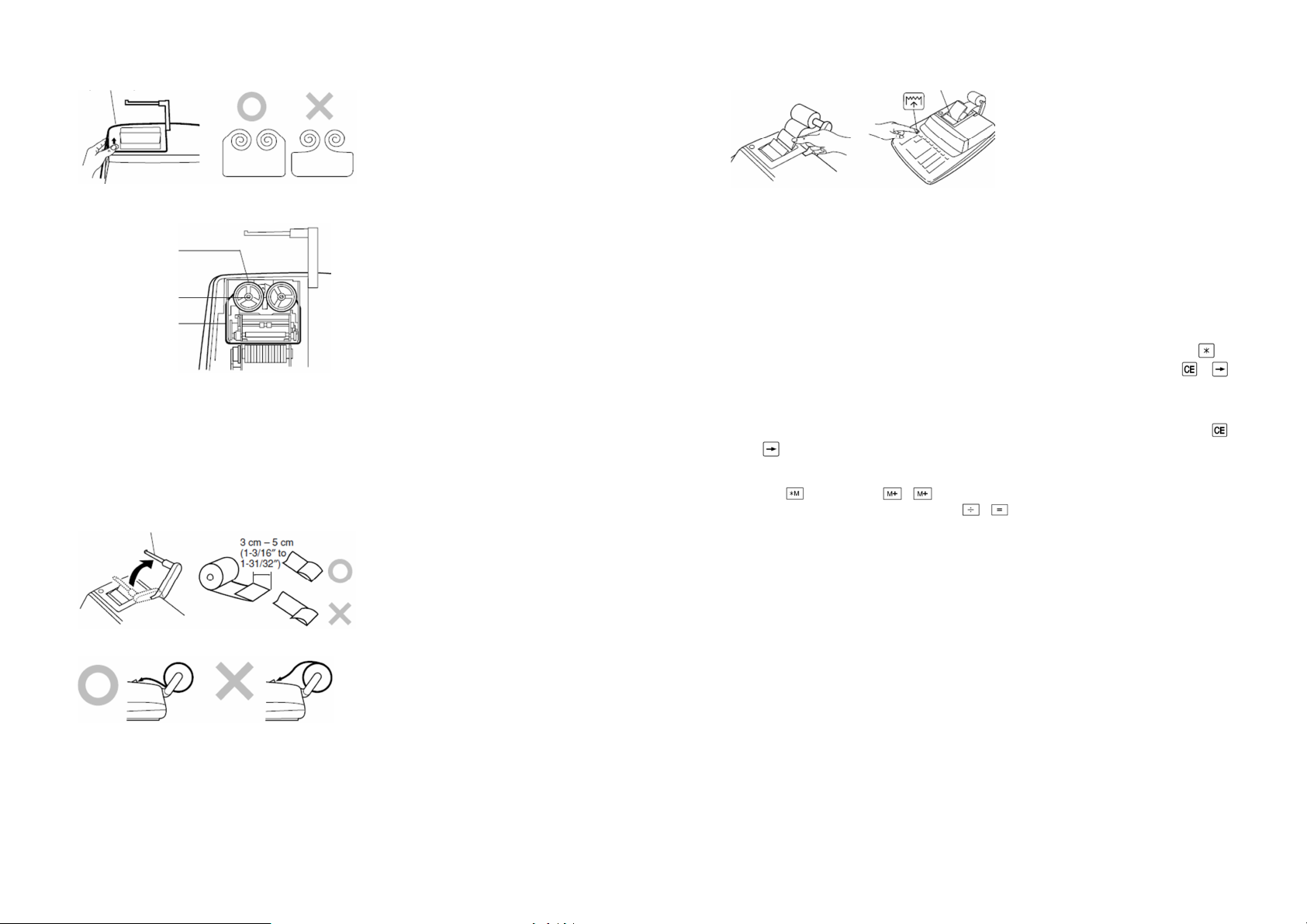
Kryt tiskárny Inkoustová páska
Střihač papíru
Obr. 1 Obr. 2
Inkoustová páska
Obr. 3
Výměna papírového válečku
1. Zvedněte držák papíru (obr. 1).
2. Zaváděcí hranu papíru zalomte v délce 3 až 5 cm (obr. 2, neohýbejte papír šikmo).
3. Papírový váleček vložte z levé strany do držáku a ubezpečte se, že je nastaven v správném
4. Zaváděcí konec papíru vložte do otvoru, který je přímo pod tiskovým mechanizmem (obr. 4).
5. Stiskněte tlačítko pro zavedení papíru a zaveďte papír pod okraj střihače papíru (obr. 5).
Držák papíru
Obr. 1 Obr. 2
Cívka
Osa cívky
směru (zaváděcí stranou papíru vespodu, obr. 3).
Obr. 3
Obr. 4 Obr. 5
NETAHEJTE PAPÍR SMĚREM DOZADU, PROTOŽE BY SE TÍM MHL POŠKODIT TISKOVÝ
MECHANIZMUS.
Chyby
Může se objevit několik situací, které zapříčiní přetečení nebo chybové podmínky. V takovém případě
se na displeji objeví „E“ a všechny tlačítka se elektronicky uzamknou.
Obsah paměti v čase kdy dojde k chybě, zůstane zachována.
Pokud se v čase chyby objeví na displeji „E●0“, musí se pro vymazání kalkulačky použít tlačítko .
Pokud se zobrazí „E“ spolu s nějakým číslem kromě nuly, může se chyba vymazat tlačítky a
a dále můžete pokračovat ve výpočtu.
Chybové podmínky
1. Zadání obsahuje 12 číslic, nebo 11 desetinných míst. Tato chyba se může vymazat tlačítky
a .
2. Když má celé číslo ve výsledku víc než 12 číslic.
3. Když má celé číslo určitého obsahu v paměti nebo celkový součet v paměti víc než 12 číslic
(např. 999999999999 1 )
4. Když je některé číslo děleno nulou (např. 5 0 )
Výměna baterie pro zálohování paměti
Čas pro výměnu baterie
Baterii vyměňte za novou jedenkrát za dva roky.
Způsob výměny baterie
Používejte pouze lithiovou baterii (CR2032).
Pozor: Při výměně baterie se ztratí nastavení daňové sazby, slevy a směnného kurzu a vymaže se
obsah paměti.
Pro takový případ bude dobré si zapsat diskontní sazbu, směnný kurz a další důležitá čísla na kus
papíru.
1. Přepínač zapnutí a vypnutí nastavte do polohy OFF a odpojte napájecí adaptér.
2. Odstraňte kryt schránky baterie na zadní straně kalkulačky (obr. 1).
3. Vyjměte starou baterii a vložte do schránky novou lithiovou baterii. Novou baterii před vložením
dobře vytřete suchým hadříkem a vložte ji tak, aby strana označená znakem „+“ směrovala nahoru
(obr. 2).
4. Schránku baterie znova uzavřete krytem.
5. Stiskněte tlačítko RESET na zadní straně kalkulačky (viz níže „Resetování přístroje“).

Po výměně baterie
1. Připojte napájecí adaptér a přepínač zapnutí a vypnutí nastavte do polohy „ON“.
2. Resetujte nastavení sazby daně, slevy a směnného kurzu.
3. Při výměně baterie si zapište na štítek, který je na zadní straně den a měsíc, kdy byla baterie
Příklady výpočtů
1. Volič desetinného místa nastavte tak, jak je stanoveno v každém případě.
2. Není-li stanoveno jinak, volič konstanty / sčítání (odčítání) součtu a režimu nastavení sazby by
3. Volič režimu tisku / počítání položek by měl být v poloze „P“, není-li stanoveno jinak.
4. Pokud při zadávání čísla uděláte chybu, stiskněte nebo a zadejte správné číslo.
5. Záporné hodnoty se vytisknou s červeným znaménkem „-„.
Poznámka: Všechny součty a mezisoučty lze použít k dalším výpočtům. Číslo znovu vložíte do
kalkulačky použitím tlačítka funkce a pokračujte ve výpočtu.
Obr. 1 Obr. 2
Přesvědčte se, že se na displeji ukazuje „0“. Pokud tomu tak není, vyjměte baterii, znova ji vložte
a opět zkontrolujte displej.
vyměněna, jako vodítko pro další výměnu baterie.
Není-li stanoveno jinak, volič zaokrouhlení by měl být v poloze „5/4“.
měl být v poloze “●“ (neutrální).
Opakované sčítání a odčítání
123 + 123 + 123 + 456 -100 – 100 =
Příklad: (123 + 456) x 2 =
123
456
2
Operace Tisk Poznámka
123.00 +
456.00 +
579.00
* 579.00 x
2 =
1,158.00
Opakované vložení součtu
Operace Displej Tisk
123
456
100
123. 123. +
246. 123. +
369. 123. +
825. 456. +
725. 100. 625 100. -
625
625.
Běžné výpočty v režimu ADD
12.45 + 16.24 + 19.35 – 5.21 =
Operace *1 Displej Tisk
1245
1624
1935
521
12.45 12.45 +
28.69 16.24 +
48.04 19.35 +
42.83 5.21 -
42.83
Pozn. 1*: V těchto zadáních nebylo použito tlačítko .
Smíšené výpočty
A. (10 + 2) x 5 =
(1) (2) (3)
10
2
12. 12. x
5
60.
60.
10. 10. +
12. 2. +
5. =
12.
B. 5 x 2 + 12 =
(1) (2) (3)
5
2
10.
10.
12
22.
5. 5. x
2. =
10. 10. +
22. 12. +
22.

Výpočty s konstantami
A. 62,35 x 11,11 =
62,35 x 22,22 =
(1) (2) (3)
62.35
11.11
692.71
22.22
1,385.42
B. 11.11 ÷ 77.77 =
22.22 ÷ 77.77 =
(1) (2) (3)
11.11
77.77
0.143
22.22
0.286
Mocniny
A. 5.252 =
(1) (2) (3)
5.25
27.563
27.563
B. 53 =
(1) (2) (3)
5
25.
25
125.
125.
62.35. 62.35. x
11.11. = K
692.71.
22.22 = K
11.11 11.11 ÷
77.77 = K
0.143.
22.22 = K
0.286
5.25 5.25 x
5.25 =
5. 5. x
5. = K
25. = K
5
125.
125.
Procentový počet
A. 100 x 25% =
(1) (2) (3)
100
25
25.00
25.00
B. (123 ÷ 1368) x 100 =
(1) (2) (3)
123
1368
8.99
8.99
Reciproční počet
=
(1) (2) (3)
7
0.14285714285
Přirážka a sleva
A. Přidejte 5% k hodnotě 100.
(1) (2) (3)
100
5
5.00 (navýšená hodnoda)
105.00 (nová hodnota)
105.00
5. 5. x
25. 5. x
5. =
100. 100. x
25. %
123. 123. ÷
1,368. %
7. 7. ÷
1. 7. ÷
7. =
100. 100. x
5. %

B. 10% sleva z hodnoty 100
Hledáme
Víme Výpočet
Cost Mrgn
Sell Mrgn
(1) (2) (3)
(1) (2) (3)
100
10
-10.00 (hodnoda slevy)
90.00 (nová hodnota)
90.00
100. 100. x
-10. %
Výpočet obchodní přirážky a obchodní marže
Jedná se o výpočet procent zisku.
Obchodní přirážka vyjadřuje procentuální podíl, o který se navýší nákupní cena (prodejní
cena/nákupní cena x 100).
Obchodní marže vyjadřuje procentuální podíl zisku z prodejní ceny (hrubý zisk/prodejní cena x 100).
Cost = nákupní cena (NC)
Sell = prodejní cena (PC)
GP = hrubý zisk
Mkup = obchodní přirážka v procentech
Mrgn = procento hrubého zisku
Mrgn Sell, Cost
Mkup Sell, Cost
Sell Cost, Mrgn
Cost Sell Mrgn
Sell Cost, Mkup
Cost Sell, Mkup
Cost Sell
Sell Cost
Cost Mkup
Sell Mkup
Příklad
NC PC GP Mkup Mrgn
$200 $250 $50 25% 20%
200
20
250.00
50.00
50.00
200. 200. ÷
20. %M
Cost
Mrgn
Sell
GP
Výpočet procentuálního rozdílu
•
Vypočítejte cenový rozdíl (a) a procentuální rozdíl (b) mezi ročním prodejem $1,500 v jednom roce
a prodejem $1,300 v druhém roce
(1) (2) (3)
1500
1300
15.38% C (b)
15.38
.
1,500.00 1.500.00 +
200.00 1,300.00 -
200.00 (a)
Procentuální podíl
• Vypočítejte procentuální podíl každé části z celku.
Výdaje v %
$123
$456
$789
(a)
(b)
(c)
(D) (d)
(1) (2) (3)
*2
123
456
789
123
123. F
8.99 %P (a)
8.99
456
33.33 %P (b)
33.33
789
57.68 %P (c)
57.68
123.00 123.00 +
579.00 4456.00 +
1,368.00 789.00 +
1,368.00 (D)
8.99 M 8.99 +M
456.F
M
33.33 M 33.33 +M
789.F
M
57.68 M 57.68 +M
100.00 M (d)

100.00 M
100.00
Pozn.: *2: Dříve než začnete s výpočtem v paměti, stiskněte , ab se paměť vynulovala.
100.00 M
Výpočet počtu položek
Číslo faktury Počet faktur Hodnota
1
2
3
4
5
1
1
1
1
1
100.55
200.00
200.00
400.55
500.65
Celková suma (a) (b)
(1) (2) (3)
100.55
200
400.55
500.65
1.401.75 (b)
1,401.75
100.55 100.55 +
300.55 200.00 +
500.55 200.00 +
901.10 400.55 +
1,401.75 500.65 +
005 (a)
Operace s pamětí
A.
46 x 78 =
+) 125 ÷ 5 =
-) 72 x 8 =
Celková suma
(1) (2) (3)
*3
46
78
3,588
125
46. 46. x
78. =
125.
M
M
3,588. +M
125. ÷
5
25.
72
8
576.
3,037.
5. =
M
M
72.
8. =
M
M
25. +M
576. –M
3,037. M
72. x
Pozn.: *3: Dříve než začnete s výpočtem v paměti, stiskněte , ab se paměť vynulovala.
Výpočet převodu měn
Příklad 1: Nastavte směnný kurs 1 USD = 123,45 JPY.
(1) (2) (3)
123.45
123.450 =
123.450
TC
Příklad 2: Převeďte 120USD na jeny (1USD = 123,45 jenu)
(1) (2) (3)
120
14.814. TC
14,814.
120.
Příklad 3: Nastavte poměr převodu (1 m = 39,3701 palce)
(1) (2) (3)
39.3701
39.3701 =
39.3701
TC
Příklad 4: Převeďte 472.4412 palce na metry (1 m = 39,3701 palce)
472.4412
(1) (2) (3)
472.4412
12. TE
12.

Výpočet sazby daně
Tisk
Tiskárna:
Mechanická tiskárna
Příklad 1: nastavte sazbu daně %.
(1) (2) (3)
5
5.000 %
5.000
TX
Příklad 2: Jaká bude hodnota sumy 800 USD po připočtení daně 5%?
(1) (2) (3)
800
800.
40. TX
840.
840.
Výpočet slevy
Příklad 1: Nastavte sazbu 8% slevy.
(1) (2) (3)
8
- 8.000 %
8.000-
TX
Příklad 2: Vypočtěte výslední cenu hodnoty 800 USD se slevou 8%.
(1) (2) (3)
800
800.
- 64. TX
736. 736.
Bezpečnostní předpisy, údržba a čištění
Z bezpečnostních důvodů a z důvodů registrace (CE) neprovádějte žádné zásahy dostolní kalkulačky.
Případné opravy svěřte odbornému servisu. Nevystavujte tento výrobek přílišné vlhkosti, nenamáčejte
jej do vody, nevystavujte jej vibracím, otřesům a přímému slunečnímu záření. Tento výrobek a jeho
příslušenství nejsou žádné dětské hračky a nepatří do rukou malých dětí! Nenechávejte volně ležet
obalový materiál. Fólie z umělých hmot představují veliké nebezpečí pro děti, neboť by je mohly
spolknout.
Pokud si nebudete vědět rady, jak tento výrobek používat a v návodu
nenajdete potřebné informace, spojte se s naší technickou poradnou
nebo požádejte o radu kvalifikovaného odborníka.
K čištění pouzdra používejte pouze měkký, mírně vodou navlhčený hadřík. Nepoužívejte žádné
prostředky na drhnutí nebo chemická rozpouštědla (ředidla barev a laků), neboť by tyto prostředky
mohly poškodit displej a pouzdro kalkulačky.
Manipulace s bateriemi a akumulátory
Nenechávejte baterie (akumulátory) volně ležet. Hrozí nebezpečí,
že by je mohly spolknout děti nebo domácí zvířata! V případě spolknutí baterií
vyhledejte okamžitě lékaře! Baterie (akumulátory) nepatří do rukou malých
dětí! Vyteklé nebo jinak poškozené baterie mohou způsobit poleptání pokožky.
V takovémto případě použijte vhodné ochranné rukavice!
Dejte pozor nato, že baterie nesmějí být zkratovány, odhazovány
do ohně nebo nabíjeny! V takovýchto případech hrozí nebezpečí exploze!
Nabíjet můžete pouze akumulátory.
Vybité baterie (již nepoužitelné akumulátory) jsou zvláštním odpadem
a nepatří do domovního odpadu a musí být s nimi zacházeno tak,
aby nedocházelo k poškození životního prostředí!
K těmto účelům (k jejich likvidaci) slouží speciální sběrné nádoby
v prodejnách s elektrospotřebiči nebo ve sběrných surovinách!
Recyklace
Šetřete životní prostředí! Přispějte k jeho ochraně!
Technické údaje
Výpočetní kapacita: 12 číslic
Provozní napájení:
Záložní baterie: 1 x lithiová baterie CR2032
Životnost záložní baterie: Při teplotě 25 ºC (77 ºF) přibližně 2 roky
Výpočty: 4 aritmetické výpočty, konstanta násobení a dělení, přirážky a slevy,
Rychlost tisku: cca 4,3 řádku za sekundu
Papír tiskárny: Šířka: 57 mm (2-1/4") ~ 58 mm (2-9/32")
Provozní teplota: 0 ºC – 40 ºC (32 ºF – 104 ºF)
Spotřeba proudu: 53 mA
Rozměry: 250 mm (Š) x 345 mm (H) x 78 mm (V)
Hmotnost: cca 2 kg (včetně baterií)
Příslušenství: 1 lithiová baterie (instalována), 1 štítek pro vyznačení výměny baterie
Šetřete životní prostředí!
Elektronické a elektrické produkty nesmějí být vhazovány do domovních odpadů.
Likviduje odpad na konci doby životnosti výrobku přiměřeně podle platných
zákonných ustanovení.
AC: 220 – 230 V, 50 Hz
Zálohování paměti: 3 V DC
opakované přičítaní a odečet, reciproční kalkulace, počítaní položek,
počítaní s využitím paměti, atd.
Průměr: 80 mm (3-5/32")
(připevněn na zadní straně přístroje), 1 role papíru, 1 inkoustová páska
(nainstalována) a návod k obsluze.
Překlad tohoto návodu zajistila společnost Conrad Electronic Česká republika, s. r. o.
Všechna práva vyhrazena. Jakékoliv druhy kopií tohoto návodu, jako např. fotokopie, jsou př edmětem souhlasu společnosti
Conrad Electronic Česká republika, s. r. o. Návod k použití odpovídá technickému stavu př i tisku! Změny vyhrazeny!
© Copyright Conrad Electronic Česká republika, s. r. o. VAL/3/2015
